在此前的Windows系統中,可以通過拖動將某些程序或是文件固定到任務欄上,在Win10系統下雖然可以用同樣的方法,但效果並沒有那麼好,下面小編要給大家介紹的是另一種方法。
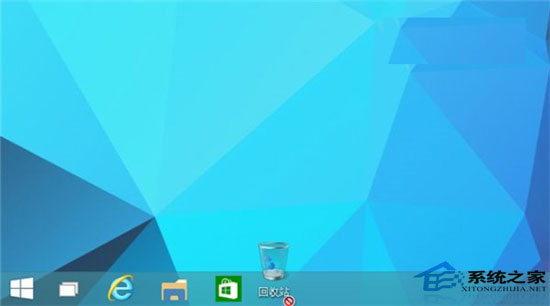
Win10系統下如何把指定文件夾鎖定到任務欄上:
1、在“回收站”或者其他任意文件夾上,這裡我們創建了一個名為“固定到任務欄!”的文件夾。單擊鼠標右鍵,選擇“固定到“開始”屏幕”;
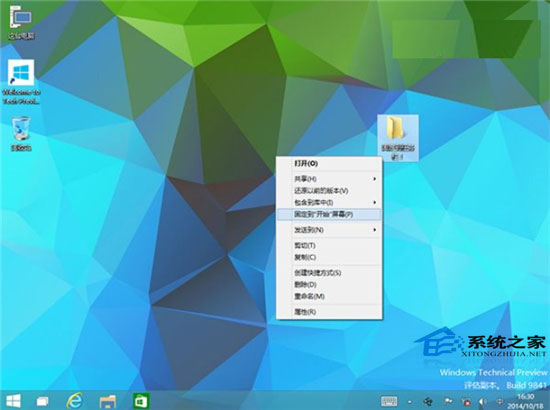
2、然後單擊開始按鈕,可以看到,我們的文件夾已經被添加到右側的開始屏幕了。然後再次用鼠標右鍵單擊它,選擇“固定到任務欄”;
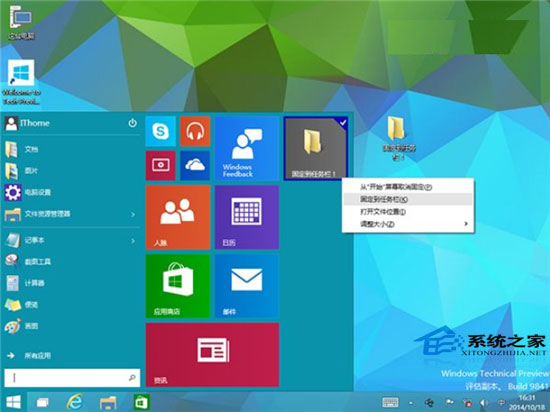
上一頁12下一頁共2頁